このページでは、Fire TV Stickを使ってdアニメストアをテレビで見る方法を画像つきで解説。
普段からFire TV Stickを利用している方向けの記事になっていますので、Fire TV Stickの初期設定などは省略しています。
dアニメストアをテレビで見るには?
dアニメストアをテレビで見るには、下記の5つの方法があります。
- Fire TV Stick/Fire TV
- ChromeCast
- dTVターミナル
- AppleTV
- スマートテレビ
一番、手頃な価格で手に入るのがFire TV Stickです。
Amazonプライムビデオを使う方なら必需品と言ってもいいと思います。
dアニメストアをテレビで見るのに必要なもの
まずテレビで見る前に、スマホやパソコンからdアニメストアに登録しておく必要があります。
Amazon Fire TV Stickを使って、dアニメストアの動画を見るには下記のような環境、物が必要です。
- HDMI端子対応のテレビ
- インターネット環境
- Wi-Fi接続
- Fire TV Stick
- dアニメストアのアカウント
Amazon Fire TV Stickを使ってdアニメストアをテレビで見る方法
まずはAmazon Fire TV Stickをテレビに接続して、起動しましょう。
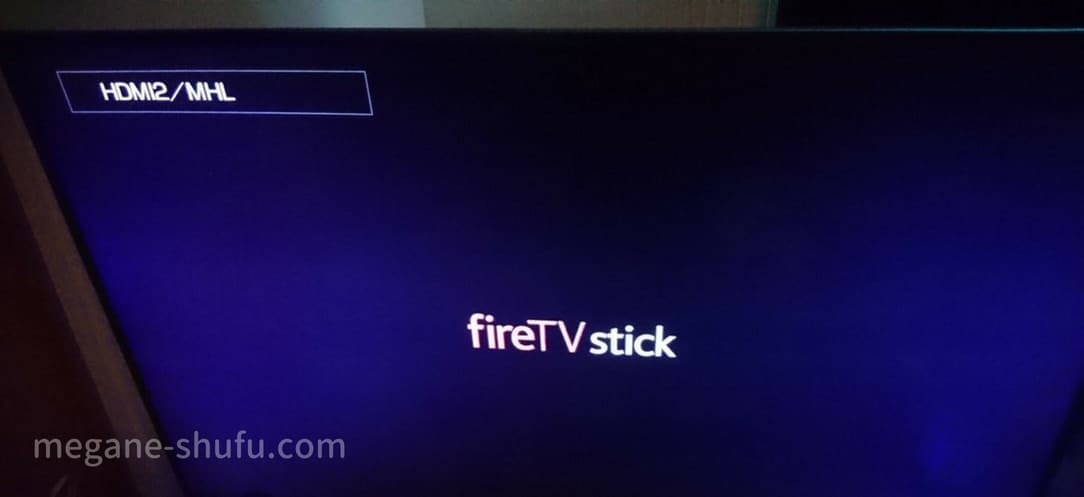
アプリの項目からdアニメストアのアプリを選択。
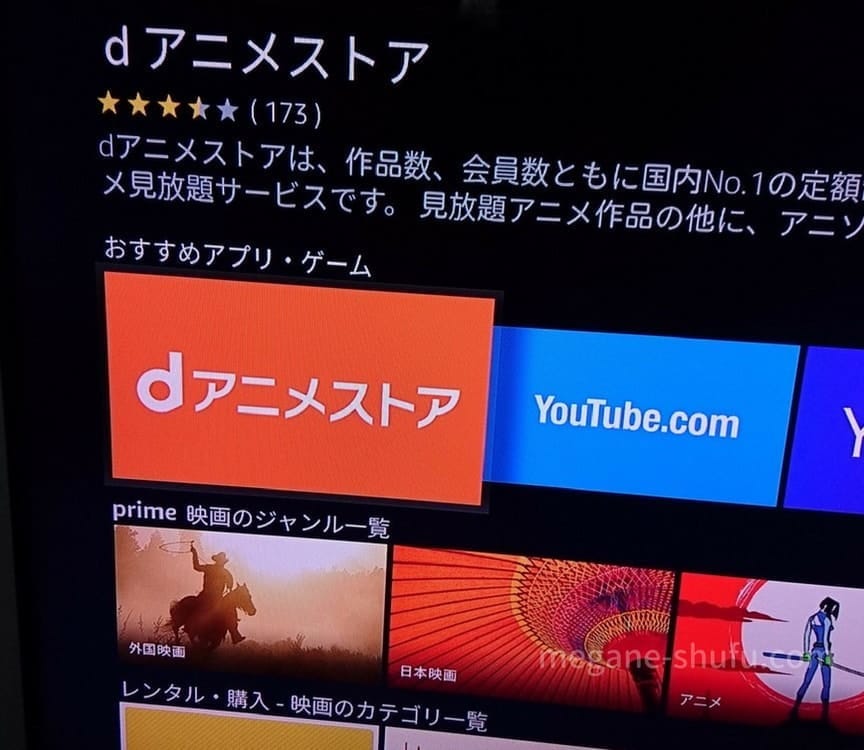
「入手」を押すと、アプリのダウンロードが開始されます。
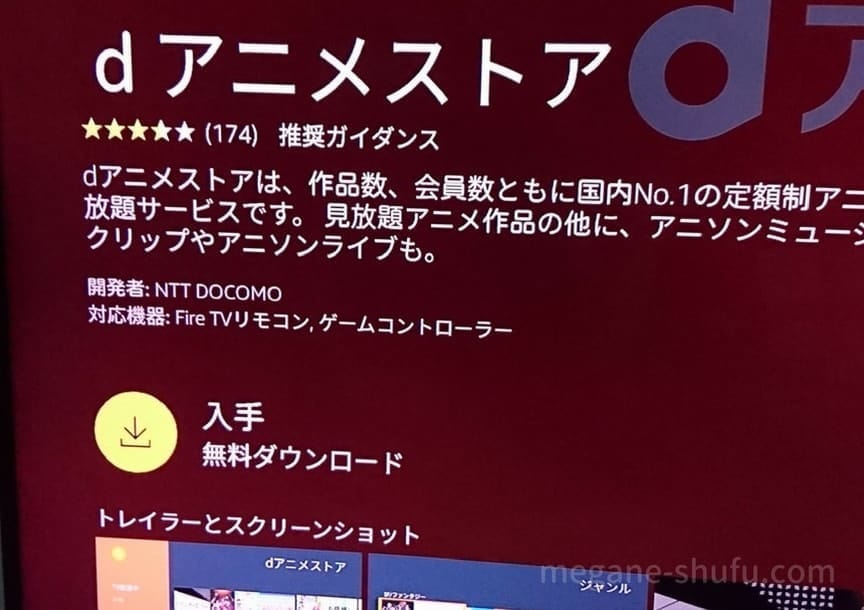
ダウンロードが完了すると「開く」という表示に切り替わるので、「開く」を選択。
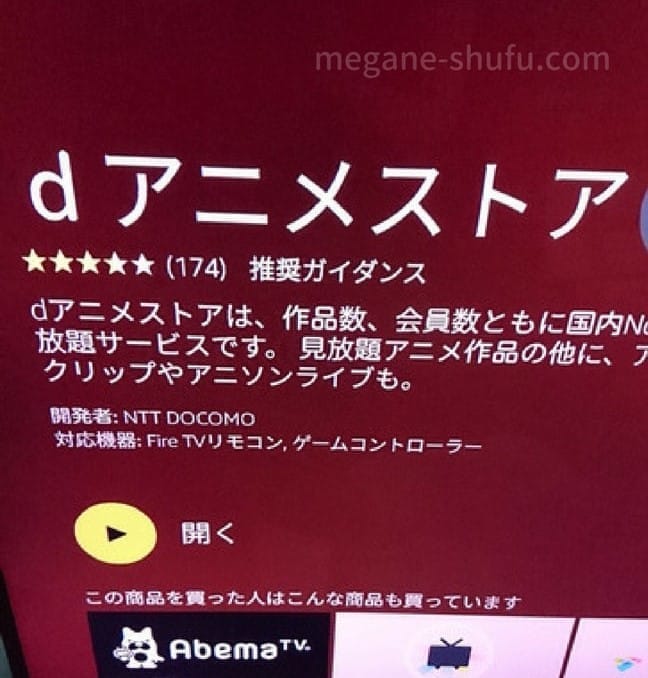
プライバシーポリシーに同意して次へ進みます。
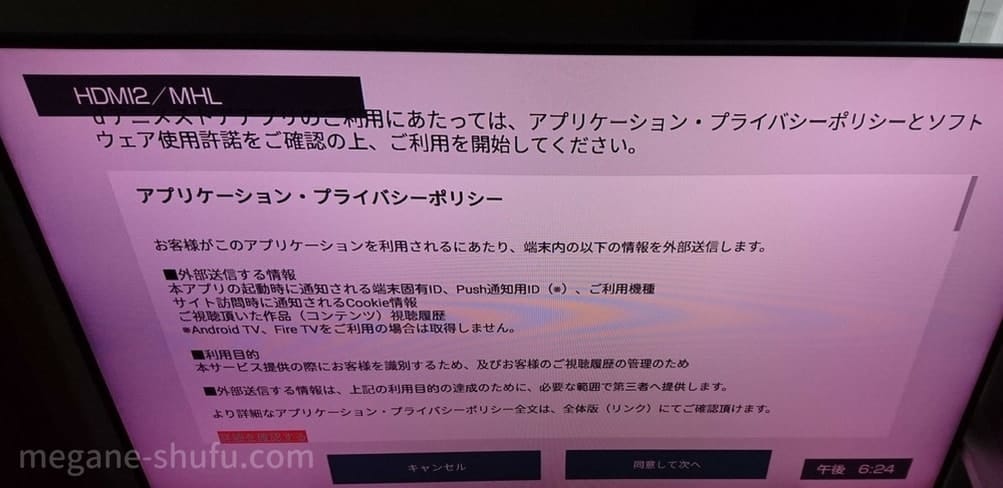
ここでやっとdアニメストアのホーム画面が表示されます。
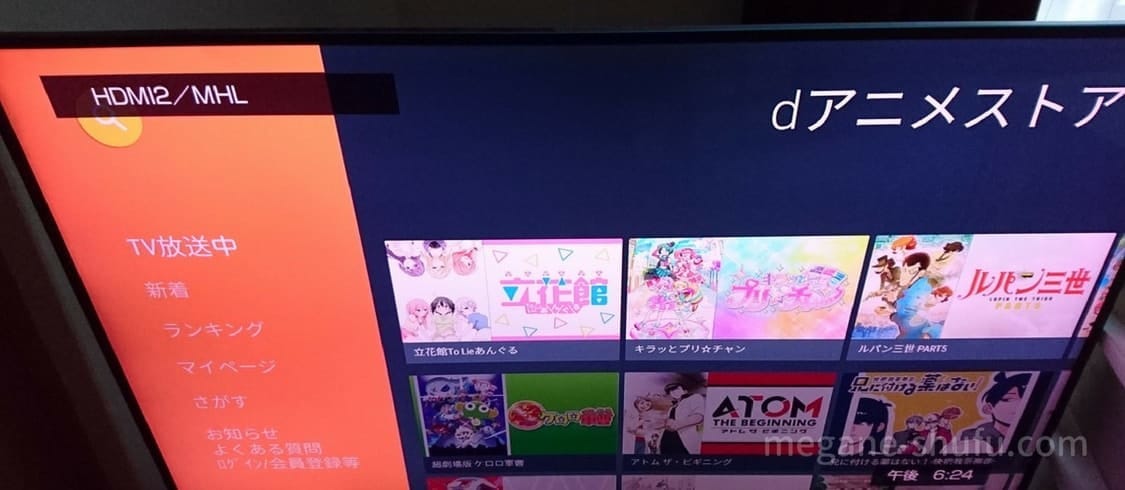
ただし、このままではアニメを視聴できないので、登録したdアカウントでログインする必要があります。
見たいアニメを選択すると、自動的にログイン画面に切り替わりますので、IDとパスワードを入力してログインしましょう。
ログインが完了すると、dアニメストア内の動画をテレビで視聴できるようになります。
大画面でアニメを思いっきり楽しみましょう(^^)
ちなみにdアニメストアをテレビで見る際は、オープニングスキップ機能が使えず、ちょっと不便です。
Fire TV Stickを使ってdアニメストアをテレビで見る方法 まとめ
要点まとめ
- 普段からFire TV Stickを使っている方なら、dアニメストアのアプリをダウンロードしてログインするだけ。
- dアニメストアをテレビで見るためにFire TV Stickを購入した方は、初期設定をする必要がある。
どちらにせよ、画面の指示通りに設定しながら先に進むだけなのでとても簡単です。
Fire TV Stickは値段も手頃ですし、テレビ視聴用のデバイスとしてはおすすめ。
4Kにこだわりたい方は、少し価格が高くなりますが「Fire TV」もあります。
Fire TV StickやFire TVがあれば、U-NEXTやHulu、Lemino(旧dTV)などの大手動画配信サービスもテレビで視聴できるようになるので1つ持っておくと重宝します。